Opdrachtregelprogramma's zijn nuttig voor vele toepassingen en kunnen je veel werk besparen. Vandaag presenteer ik jullie een zeer nuttig opdrachtregelprogramma voor WordPress: WP-CLI.
WordPress is geëvolueerd sinds het begin in 2004. Het was oorspronkelijk een blogplatform ontwikkeld voor de "democratisering van het publishing" en werd al snel erg populair. De visie van WordPress mede-oprichter Matt Mullenweg was om het publiceren van content op het internet toegankelijk te maken voor iedereen, ongeacht technische kennis.
Het platform moet tegenwoordig nieuwe uitdagingen aangaan. Dit komt deels doordat het web technisch steeds geavanceerder wordt, maar ook omdat een groot deel van de website gebaseerd is op verouderde code. Velen (en vooral meer ervaren mensen) willen ook functies zoals de opdrachtregel waarmee ze vertrouwd zijn. En niet zonder reden – dit geweldige hulpmiddel kan ook worden gebruikt bij WordPress en kan veel processen gemakkelijker maken!
Om te begrijpen wat WP-CLI is, beginnen we met de "CLI". In het Nederlands zouden we een CLI (Command Line Interface) vertalen als "commandoregelprogramma". Je kunt snel begrijpen wat dit is door in Windows op Win+R te drukken, "cmd" in te typen en te wachten om te zien wat er gebeurt. Op een Mac, hoef je alleen maar de "Terminal" applicatie te starten. De Box met de cryptische regels die daar opent, lijkt meestal nogal afschrikwekkend voor onervaren mensen – maar met toenemende technische kennis wordt het steeds vertrouwder.
Een opdrachtregelprogramma creëert dan niet alleen een soort "feel-good" sfeer, maar kan ook veel werk besparen! Om goed te worden in het ontwikkelen en programmeren van systemen, is het werken met opdrachtregelinterfaces in welke vorm dan ook een belangrijk onderdeel.
CLI's worden al gebruikt zolang er computers bestaan. Het principe is heel eenvoudig: je geeft een of meer opdrachten aan de interface en je computer voert ze uit. Dit commando geeft bijvoorbeeld de gebruikersnaam aan waarmee je momenteel op je PC bent ingelogd:
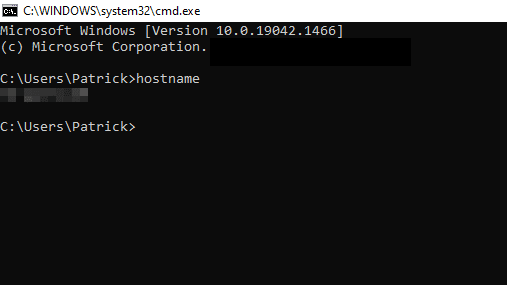
Dit is echter niet erg intuïtief en vereist dat je weet wat je van je computer wilt en hoe. Daarom zijn grafische gebruikersinterfaces (GUI) zoals Windows en Mac OS ontstaan om de computer op een visueel aantrekkelijke manier te bedienen. Deze grafische gebruikersinterfaces werden uiteindelijk de standaardmanier voor mensen om met computers te interageren.
Maar de voordelen van CLI's zijn aanzienlijk: de twee belangrijkste zijn een grotere arbeidsefficiëntie en automatisering van repetitieve taken. Nu je weet wat een CLI is, gaan we eens kijken naar WP-CLI.
"*" geeft verplichte velden aan
Wat is WP-CLI en waarvoor dient het?
Wat is WP-CLI en waarom zou je het gebruiken? In het kort, WP-CLI is een bestand dat je toelaat om specifieke commando's uit te voeren in de WordPress terminal. Je kunt een volledige lijst van commando's vinden in de officiële WP-CLI documentatie. Er is ook de mogelijkheid om je eigen WP-CLI commando's te creëren. Je kunt lezen hoe dit werkt in het "Commando's Cookbook".
Met WP-CLI kun je processen automatiseren die anders je kostbare tijd zouden opslokken, te beginnen met de meest elementaire taak – de installatie van WordPress. De basisinstallatie van WordPress is geen grote uitdaging, maar als je een site in lokale ontwikkeling hebt en nu de Staging of productiesite online wilt hosten, moet je WordPress en de nodige plugins opnieuw installeren.
Als alternatief voor een manuele installatie, zou je via SSH verbinding kunnen maken met je server, naar de juiste map navigeren en het volgende uitvoeren in de CLI:
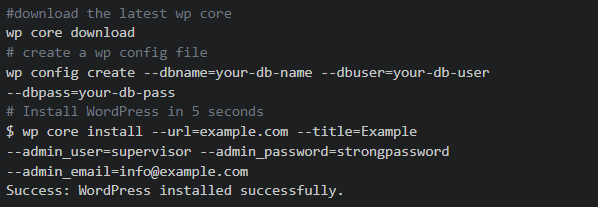
Dit gaat veel sneller dan de conventionele installatie en handmatige wijziging van de database.
WP-CLI bij Raidboxes
Als je WP-CLI alleen met Raidboxes wilt gebruiken, is er goed nieuws! Het is namelijk al voorgeïnstalleerd wanneer je een nieuwe Box (d.w.z. een WordPress website) via het Raidboxes Dashboard maakt. Als je je afvraagt hoe je verbinding maakt met Raidboxes via een SSH terminal en hoe je WP-CLI gebruikt, dan raad ik je ons artikel "De perfecte WordPress Development Workflow met Git & SSH" aan.
Eisen voor WP-CLI
Omgeving
Bij een UNIX-achtige omgeving (OS X, Linux, FreeBSD, Cygwin) is er beperkte ondersteuning voor een Windows-omgeving. Dus als je op een Windows-computer werkt, zul je waarschijnlijk Linux willen installeren. Een manier om dit te doen zonder je harde schijf te hoeven partitioneren en Linux apart op te starten is WSL (Windows Subsystem for Linux). Bekijk daarvoor de officiële documentatie.
PHP-versie
De minimumvereiste voor WP-CLI is momenteel PHP 5.6 of hoger. Houd er rekening mee dat oudere PHP-versies om veiligheidsredenen niet meer door WordPress worden ondersteund en daarom mogelijk niet meer compatibel zijn met nieuwere WordPress-versies. Je kunt alle momenteel ondersteunde PHP-versies bekijken op de officiële PHP-website. Bij Raidboxes ondersteunen we momenteel PHP 7.2, 7.3 en 7.4 (we zullenPHP 8 ondersteunen wanneer WordPress daar officieel compatibel mee is).
WordPress versie
WordPress 3.7 of hoger is vereist om WP-CLI te gebruiken. Versies ouder dan de laatste WordPress versie kunnen verouderde functies hebben.
Plaatselijke installatie van WP-CLI
Als je al met NPM of Composer gewerkt hebt, is de installatie vrij eenvoudig:
Download het bestand wp-cli.phar (je kunt het commando wget of curl gebruiken):

Start het bestand om te kijken of het werkt:

Dat is het! Je kunt nu het commando php wp-cli.phar uitvoeren om WP-CLI te starten. Om je de volgende keer typewerk te besparen, verplaats je dit bestand naar je lokale bin/wp map. Op deze manier kun je WP-CLI starten door simpelweg wp te typen.
Zo verplaats je het bestand:

Gebruik je shared hosting?
Als je je website host op een shared hosting account, kun je hier tegen een probleem aanlopen. De meeste gedeelde hosting diensten hebben het gebruik van het "sudo" commando uitgeschakeld. Dit omdat het om veiligheidsredenen zeer twijfelachtig zou zijn. Het commando zorgt ervoor dat je commando's kunt uitvoeren als Super Admin (of meestal "root").
In dit geval is er een workaround – je kunt een alias maken voor het WP-CLI bestand.
1. Maak een map voor het WP-CLI bestand.

2. Verplaats het bestand naar de map.

3. Zorg ervoor dat je in de hoofdmap van je map bent.

In de root directory zou je een .bashrc bestand moeten hebben (.zshrc voor Mac). In dit bestand kun je je eigen aangepaste aliassen aanmaken. Als je niet weet wat een alias is, heb je er veel baat bij om dit nu te leren. Kort beschreven zijn het snelkoppelingen voor commando's die je kunt maken. Zie de documentatie hier.
Bewerk je .bashrc-bestand met nano.

Voeg deze twee regels toe en sla het bestand op.
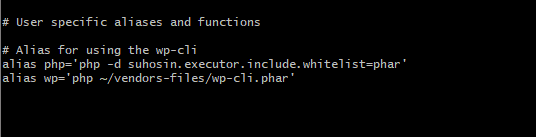
Log vervolgens uit bij je shared hostingaccount en weer in om de wijzigingen van kracht te laten worden.
Test en basissyntaxis
Zoals met bijna alle terminal commando's, is er een bepaalde syntax om aan te geven dat je de WordPress CLI gebruikt. In dit geval is het wp gevolgd door een commando. Om te testen of een taal geïnstalleerd is, kun je als eerste commando het versienummer opvragen.
Het commando wp –info laat iets als dit zien:
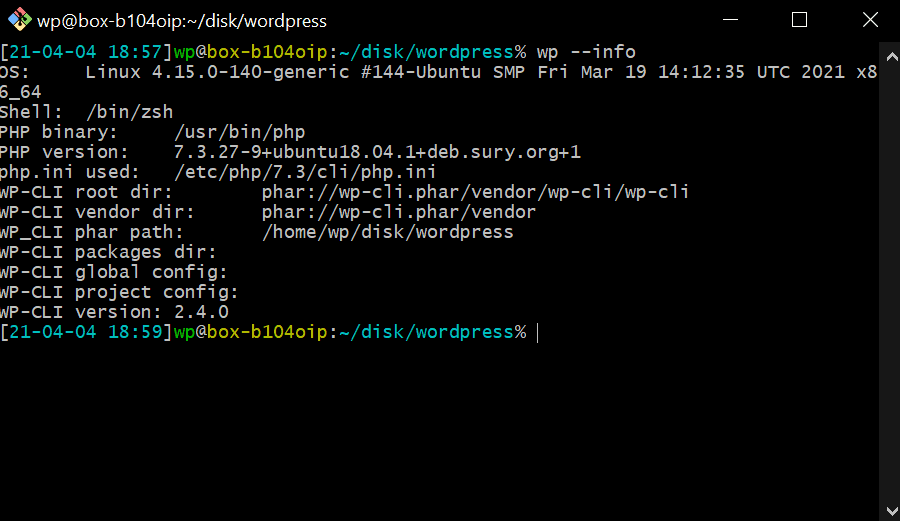
WP-CLI toepassingsvoorbeelden
We zullen nu samen kijken naar een aantal nuttige dingen die je kunt doen met WP-CLI. Je kunt altijd wp help intypen om alle beschikbare commando's te zien.
Een korte opmerking op dit punt: Raidboxes heeft, vanwege veiligheidsredenen, niet de functie om de WordPress Core te installeren en opnieuw te installeren. Dit zou echter geen probleem mogen zijn, aangezien je Box bij Raidboxes al is ingesteld met WordPress en WP-CLI. Als je nog vragen hebt, aarzel dan niet om contact op te nemen met onze support.
WordPress downloaden, configureren en installeren
"wp core download" downloadt de nieuwste versie van WordPress in de map waar het commando wordt uitgevoerd.
Het downloaden van WordPress is vrij eenvoudig, maar als je een specifieke versie wilt, kun je die heel gemakkelijk toevoegen:

WordPress configureren
Korte opmerking
Voordat je je configuratiebestand (de wp-config.php) aanmaakt en configureert, moet je aan de volgende eisen voldoen:
- een database voor WordPress gemaakt hebben
- een gebruiker voor deze database aangemaakt hebben
- de gebruiker aan de database toegevoegd hebben en diegene de juiste permissies voor WordPress gegeven hebben.
Om het configuratiebestand te maken, gebruik je de volgende regel en vervang je –dbuser/naam/pass door je eigen gegevens. Het inschakelen van debugging is hier natuurlijk optioneel.

WordPress installeren
Nogmaals, vervang de voorbeeldgegevens door je eigen informatie.

Plugins en themes beheren
Plugin- en theme-installaties kunnen ook gemakkelijk worden beheerd met WP-CLI. De syntaxis, d.w.z. de structuur van het commando, volgt hetzelfde patroon. Zodra je het je eigen hebt gemaakt, is het heel eenvoudig om plugins of themes te installeren, te activeren/deactiveren, bij te werken of volledig te verwijderen.
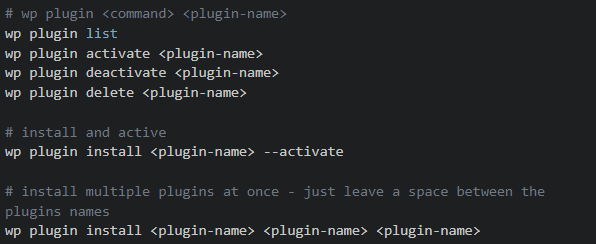
Maak dummy gegevens
Het is heel nuttig om te zien hoe de berichten op je ontwikkelingspagina eruit zullen zien. Met deze commando's kun je gemakkelijk dummy data creëren.

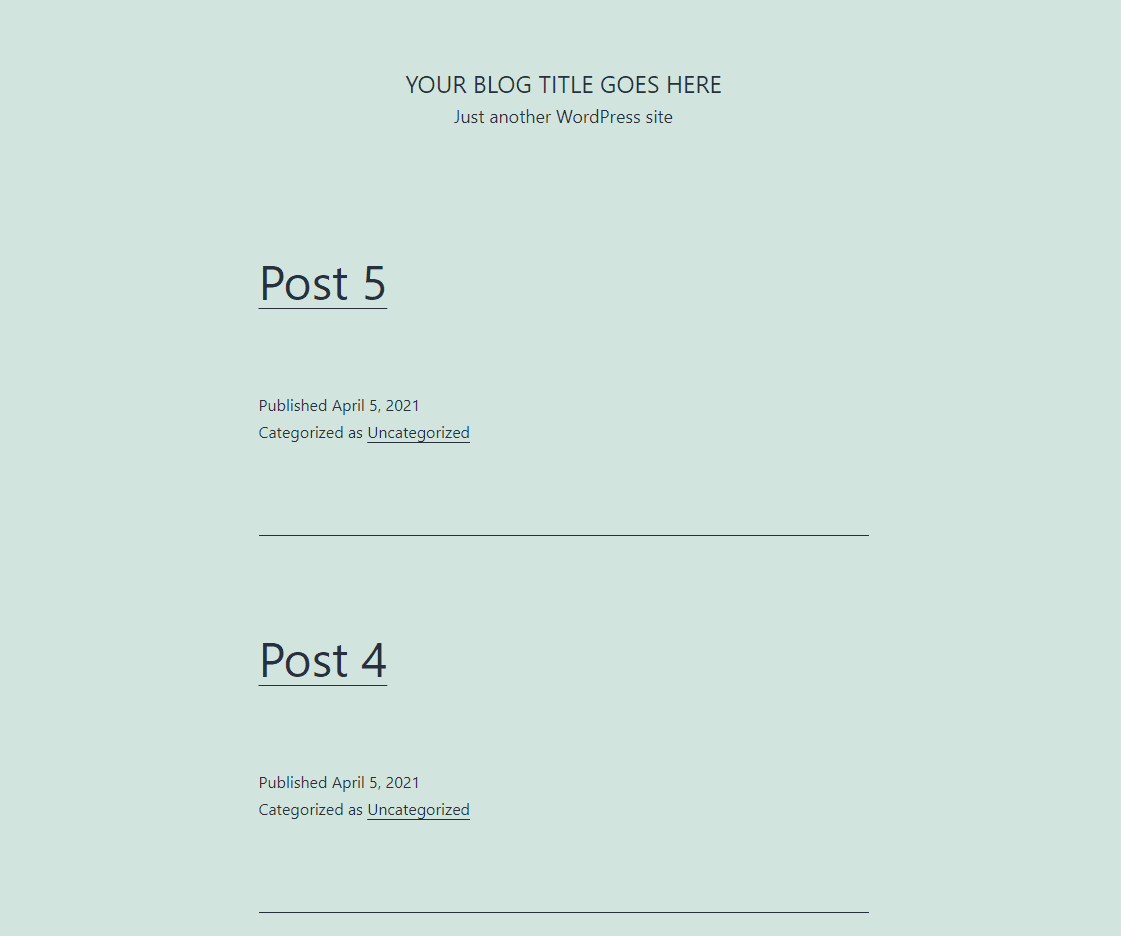
En als je een fout hebt gemaakt en per ongeluk een extra 0 hebt toegevoegd, kun je de gegevens natuurlijk weer verwijderen.
Maak een back-up van je database en importeer een nieuwe databank
Voordat je ingrijpende wijzigingen aanbrengt, moet je altijd een back-up maken.

Zoeken en vervangen
Wanneer je een website in ontwikkeling overbrengt naar een live omgeving of een nieuwe database importeert op een live site, gebeurt het vaak dat je inhoud of configuraties moet wijzigen. Vervanging van http door https is vaak nodig, anders treedt een mixed content fout op. Een perfecte manier om dit te doen is door te zoeken en te vervangen met WP-CLI.

Conclusie over WP-CLI
Zoals bij alle productiviteitstools ligt het echte voordeel in de ondersteuning van je eigen workflow. Hoe meer je leert over WP-CLI, hoe meer manieren je zult vinden om de efficiëntie van je workflow te verbeteren. Veel plezier bij het uitproberen!
Jouw vragen over het onderwerp WP-CLI
Welke vragen heb je over WP-CLI? We kijken uit naar je commentaar. Ben je geïnteresseerd in actuele onderwerpen over WordPress, web development en web design? Volg ons dan op Twitter, Facebook, LinkedIn of via onze nieuwsbrief.
